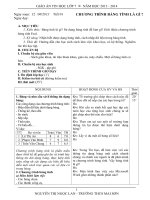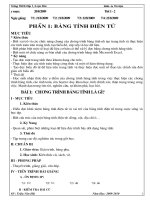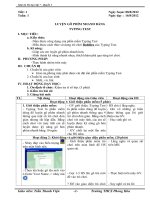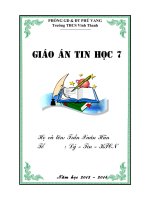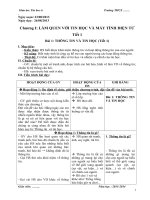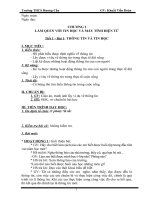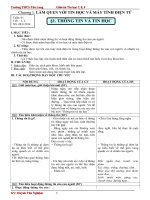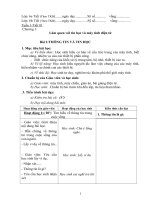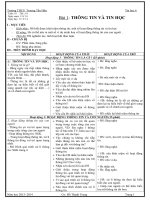Giáo án Tin học lớp 7 trọn bộ_CKTKN_Bộ 14
Bạn đang xem bản rút gọn của tài liệu. Xem và tải ngay bản đầy đủ của tài liệu tại đây (1.52 MB, 136 trang )
Trường THCS Nguyễn Bỉnh Khiêm Giáo án tin học 7
Tuần: 1 Ngày soạn: 18/08/2013
Tiết: 01 Ngày day: 19/08/2013
PHẦN 1: BẢNG TÍNH ĐIỆN TỬ
BÀI 1: CHƯƠNG TRÌNH BẢNG TÍNH LÀ GÌ? (t1)
A. MỤC TIÊU
1. Kiến thức:
- Biết được nhu cầu sử dụng bảng tính trong đời sống và trong học tập, biết được
các chức năng chung của chương trình bảng tính, nhận biết được các thành phần cơ bản
của màn hình trang tính
2. Kỹ năng:
-Vận dụng sự hiểu biết đó để sử dụng chương trình bảng tính vào trong học tập
cũng như trong công việc một cách linh hoạt.
3. Thái độ:
-Rèn luyện tính kiên trì ham học hỏi hiểu biết.
B. PHƯƠNG PHÁP
- Giới thiệu, hướng dẫn, minh hoạ
- Đặt câu hỏi cho HS trả lời và đưa ra nhận xét
C. CHUẨN BỊ CỦA GIÁO VIÊN VÀ HỌC SINH
1. Giáo viên: SGK, tài liệu tham khảo, giáo án
2. Học sinh: SGK, Đọc bài trước.
D. TIẾN TRÌNH DẠY HỌC
I. Ổn định lớp (1Phút)
- Kiểm tra sĩ số: Tổng số: … vắng: … Phép:
-Ổn định trật tự, tạo không khí thoải mái để vào tết học
II. KIỂM TRA BÀI CŨ ( 0phút)
III. NỘI DUNG BÀI MỚI
1. Đặt vấn đề ( 1 phút)
Trong chương trình lớp 6 ta đã được học chương trình gì? Chương trình đó giúp
chúng ta thực hiện những công việc chủ yếu nào? Để giúp chúng ta thực hiện tính toán
trong một số công việc hôm nay cô và các em tìm hiểu nội dung đầu tiên.
2. Triển khai bài ( 41 phút)
Hoạt động của GV Hoạt động của HS
Hoạt động 1: Bảng tính và nhu cầu xử lý thông tin dạng bảng (15 phút)
GV: Trình bày sự cần thiết của chương trình
bảng tính trong thực tế cuộc sống, đưa ra các
ví dụ cụ thể và yêu cầu học sinh lấy thêm các
ví dụ khác.
Gv: Vậy chương trình bảng tính có thể làm
được những gì?
Hs: Chú ý lắng nghe -> thảo luận và lấy
thêm ví dụ cụ thể.
Ví dụ 1, 2, 3 sgk.
Hs: Quan sát sgk, suy nghĩ, thảo luận ->
trả lời
=> Trình bày thông tin trực quan cô
đọng, dễ so sánh, sắp xếp, tính toán, vẽ
biểu đồ minh hoạ các số liệu có trong
bảng
GV: Chu Thị Thủy Năm học: 2013 – 2014 Trang: 1
Trường THCS Nguyễn Bỉnh Khiêm Giáo án tin học 7
Gv: Chương trình bảng tính là gì?
GV: Bảng tính là gì?
HS: Quan sát sgk, thảo luận -> trả lời
=> Chương trình bảng tính là phần
mềm được thiết kế giúp ghi lại và trình
bày thông tin dưới dạng bảng, thực hiện
các tính toán cũng như xây dựng các
biểu đồ biểu diễn một cách trực quan
các số liệu có trong bảng.
Hoạt động 2: Chương trình bảng tính (26 phút)
Gv: Giáo viên giới thiệu một số chương trình
bảng tính khác nhau, từ đó đi đến một số đặc
trưng chung của chương trình bảng tính.
Gv: Yêu cầu HS quan sát Hình 4 tr5 sgk và
cho biết màn hình làm việc của chương trình
bảng tính có những thành phần nào? và đặc
trưng chung của chương trình bảng tính là gì?
Gv:Trình bày một số dạng dữ liệu mà chương
trình bảng tính có thể lưu trử và xử lý -> đưa
ra hai dạng dữ liệu thường dùng.
Gv: Hãy lấy ví dự về dữ liệu số và dữ liệu
dạng văn bản?
Gv: Giới thiệu cho HS biết khả năng tính toán
cũng như sử dụng các hàm có sẵn của chương
trình bảng tính bằng cách thuyết trình và
minh hoạ.
Gv: Theo em thì chương trình bảng tính có
thể sắp xếp và lọc được những dạng dữ liệu
nào?
Gv: Ngoài ra thì chương trình bảng tính còn
có khả năng nào?
Hs: Chú ý lắng nghe
a. Màn hình làm việc
Hs: Quan sát sgk, thảo luận -> trả lời
=> Chương trình bảng tính thường có
bảng chọn, thanh công cụ, các nút lệnh
thường dùng và cửa sổ làm việc chính.
Đặc trưng chung của chương trình bảng
tính là dữ liệu (số, văn bản) và các kết
quả tính toán luôn luôn được trình bày
dưới dạng bảng trong cửa sổ làm việc.
b. Dữ liệu
Hs: Chương trình bảng tính có khả năng
lưu giữ và xữ lý nhiều dạng dữ liệu khác
nhau như dữ liệu dạng số, dữ liệu dạng
văn bản.
Hs: Suy nghĩ, thảo luận -> trả lời
DL số: điểm kiểm tra, điểm trung bình
DL dạng văn bản: họ và tên, quê quán
c. Khả năng tính toán và sử dụng hàm.
Hs: Chú ý lắng nghe, quan sát.
=> Với chương trình bảng tính ta có thể
thực hiện một cách tự động nhiều công
việc tính toán, từ đơn giản đến phức tạp.
Khi dữ liệu ban đầu thay đổi thì kết quả
tính toán được cập nhật tự động không
phải tính toán lại.
d. Sắp xếp và lọc dữ liệu.
Hs: Quan sát sgk, thảo luận -> trả lời.
Chương trình bảng tính có thể sắp xếp và
lọc dữ liệu một cách nhanh chóng.
e. Tạo biểu đồ
Hs: Quan sát sgk, thảo luận -> trả lời.
Ta có thể sử dụng chương trình bảng
GV: Chu Thị Thủy Năm học: 2013 – 2014 Trang: 2
Trường THCS Nguyễn Bỉnh Khiêm Giáo án tin học 7
tính để tạo biểu đồ với nhiều dạng khác
nhau như biểu đồ hình cột, hình tròn
IV. CỦNG CỐ VÀ RA NHIỆM VỤ VỀ NHÀ (2 phút)
- GV hệ thống lại nội dung lý thuyết cần nắm sau bài học
-Em hãy nêu thêm một vài ví dụ về thông tin dưới dạng bảng?.
-Yêu cầu học sinh về học bài, trả lời các câu hỏi 1, 2 sgk vào vở
- Nghiên cứu mục 3, 4 sgk để tiết sau học.
Tuần: 1 Ngày soạn: 18/08/2013
Tiết: 02 Ngày day: 21/08/2013
BÀI 1: CHƯƠNG TRÌNH BẢNG TÍNH LÀ GÌ? (T2)
A. MỤC TIÊU
1. Kiến thức:
-Biết được các thành phần chính trên màn hình làm việc của chương trình bảng tính
Excel, biết cách nhập dữ liệu vào ô tính và cách sửa dữ liệu trong ô tính.
2. Kỹ năng:
-Vận dụng sự hiểu biết đó để sử dụng chương trình bảng tính Excel vào trong học
tập cũng như trong công việc một cách linh hoạt.
3. Thái độ:
-Rèn luyện tính kiên trì ham học hỏi hiểu biết, hình thành khả năng tư duy sáng tạo.
B. PHƯƠNG PHÁP
- Giới thiệu, hướng dẫn, minh hoạ
- Đặt câu hỏi cho HS trả lời và đưa ra nhận xét
C. CHUẨN BỊ CỦA GIÁO VIÊN VÀ HỌC SINH
1. Giáo viên: SGK, tài liệu tham khảo.
2. Học sinh: SGK, Đọc bài trước.
D. TIẾN TRÌNH DẠY HỌC
I. Ổn định lớp (1 Phút)
- Kiểm tra sĩ số: Tổng số: … vắng: … Phép:
-Ổn định trật tự, tạo không khí thoải mái để vào tết học.
II. KIỂM TRA BÀI CŨ ( 5 phút)
1.Chương trình bảng tính là gì? chương trình bảng tính có khả năng lưu trử và xử lý những
dạng dữ liệu nào?
2.Hãy nêu một số khả năng của chương trình bảng tính?
III. NỘI DUNG BÀI MỚI
1. Đặt vấn đề (1 phút)
Tiết học trước chúng ta đã biết chương trình bảng tính là gì rồi, để bắt đầu tìm hiểu
về chuơng trình bảng tính mà chúng ta học, hôm nay cô giới thiệu cho các em về màn hình
làm việc, và một số định nghĩa cơ bản.
2. Triển khai bài (37 Phút)
GV: Chu Thị Thủy Năm học: 2013 – 2014 Trang: 3
Trường THCS Nguyễn Bỉnh Khiêm Giáo án tin học 7
Hoạt động của GV Hoạt động của HS
Hoạt động 3: Màn hình làm việc của chương trình bảng tính (25 phút)
Gv: Hướng dẫn HS quan sát sgk và trả lời
câu hỏi:
Gv: Nêu các thành phần chính trên màn
hình làm việc của chương trình bảng tính
Excel?
Gv: Thanh công thức được sử dụng để làm
gì?
Gv: ? Bảng chọn Data được dùng để làm gì?
Gv: ? Trang tính gồm những gì?
Gv: ? Các cột và các hàng của trang tính
được đánh thứ tự như thế nào?
Gv: Giới thiệu cho HS biết địa chỉ của ô
tính cũng như khối và địa chỉ của khối.
Hs: Quan sát sgk, thảo luận -> trả lời.
=> Ngoài các bảng chọn, thanh tiêu đề,
thanh công cụ và các nút lệnh quen thuộc
như của chương trình soạn thảo văn bản
Word, Excel có thêm:thanh CT, bảng chọn
Data, Trang tính.
Hs: Suy nghĩ, thảo luận -> trả lời:
- Thanh công thức: Đây là thanh công cụ
đặc trưng của chương trình bảng tính,
thanh công thức được sử dụng để nhập,
hiển thị dữ liệu hoặc công thức trong ô tính.
Hs: Suy nghĩ, thảo luận -> trả lời:
- Bảng chọn Data (dữ liệu): gồm các lệnh
dùng để xử lý dữ liệu.
Hs: Suy nghĩ, thảo luận -> trả lời:
- Trang tính: gồm các cột và các hàng là
miền làm việc chính của bảng tính. Vùng
giao nhau giữa cột và hàng là ô tính (còn
gọi tắt là ô) dùng để chứa dữ liệu.
Hs: Suy nghĩ, thảo luận -> trả lời:
-> Các cột của trang tính được đánh thứ tự
liên tiếp từ trái sang phải bằng các chữ cái
bắt đầu từ A, B, C, ,IV (256 cột).
-> Các hàng của trang tính được đánh thứ
tự liên tiếp từ trên xuống dưới bằng các số
bắt đầu từ 1, 2, 3, , 65536 (65536 dòng).
HS: Chú ý lắng nghe, quan sát.
* Địa chỉ của ô tính là cặp tên cột và tên
hàng mà ô nằm trên đó. Vd: A1; ab45
* Khối là tập hợp các ô kế cận nhau tạo
thành một vùng hình chữ nhật, địa chỉ của
khối là cặp địa chỉ của ô trên cùng bên trái
và ô dưới cùng bên phải, được phân cách
nhau bởi dấu hai chấm (:).
Hoạt động 4: Nhập dữ liệu vào trang tính (12 phút)
Gv: ? Nêu cách nhập và sửa dữ liệu?
a. Nhập sửa dữ liệu
Hs: Quan sát sgk, suy nghĩ, thảo luận -> trả
lời.
* Nhập dữ liệu:
GV: Chu Thị Thủy Năm học: 2013 – 2014 Trang: 4
Trường THCS Nguyễn Bỉnh Khiêm Giáo án tin học 7
Gv: ? Để di chuyển trên ô tính em làm thế
nào?
Gv: ? Để gõ chữ tiếng Việt thì máy tính cần
có gì?
- Đưa con trỏ chuột vào ô cần nhập dữ liệu.
- Gõ dữ liệu vào từ bàn phím.
- Nhấn Enter hoặc chọn ô khác.
* Sửa dữ liệu:
- Nháy đúp chuột vào ô cần sửa và thực
hiện việc sửa chữa bằng bàn phím.
- Nhấn Enter hoặc chọn ô khác.
-> Các tập tin do chương trình bảng tính
tạo ra thường được gọi là các bảng tính.
b. Di chuyển trên trang tính
Hs: Quan sát sgk, suy nghĩ, thảo luận -> trả
lời:
Em có thể di chuyển giữa các ô theo 2 cách:
+ Sử dụng các phím mũi tên trên bàn phím.
+ Sử dụng chuột và các thanh cuốn.
c. Gõ chữ Việt trên trang tính
Hs: Để gõ chữ tiếng Việt cần có chương
trình hỗ trợ gõ và có các phông chữ Việt cài
sẵn trên máy tính. Sử dụng hai kiểu gõ chữ
Việt phổ biến hiện nay là kiểu TELEX và
kiểu VNI.
Việc gõ chữ Việt trong Excel tương tự như
gõ chữ việt trong Word (đã học ở lớp 6).
IV. CỦNG CỐ VÀ RA NHIỆM VỤ VỀ NHÀ ( 1 phút)
- Hệ thống lại nội dung lý thuyết cần nhớ sau bài học.
- Yêu cầu HS lên bảng trình bày cách gõ một số chữ cái tiếng Việt và dấu trên bàn phím
không có.
- Yêu cầu học sinh về nhà học lý thuyết, trả lời các câu hỏi 4, 5 sgk vào vở.
- Ôn lại cách gõ tiếng Việt có dấu, đọc nội dụng bài thực hành trước -> tiết sau thực hành.
Tuần: 2 Ngày soạn: 25/08/2013
Tiết: 03 Ngày day: 26/08/2013
BÀI THỰC HÀNH 1:
LÀM QUEN VỚI CHƯƠNG TRÌNH BẢNG TÍNH EXCEL (t1)
A. MỤC TIÊU
1. Kiến thức:
- Biết khởi động và kết thúc Excel, nhận biết được ô, hàng, cột trên trang tính của
Excel, biết cách di chuyển trên trang tính và nhập dữ liệu vào ô tính.
2. Kỹ năng:
-Thao tác thực hiện đúng, dứt khoát, nhanh chóng.
GV: Chu Thị Thủy Năm học: 2013 – 2014 Trang: 5
Trường THCS Nguyễn Bỉnh Khiêm Giáo án tin học 7
3. Thái độ:
-Rèn luyện tính kiên trì ham học hỏi hiểu biết, hình thành khả năng tự thực hành.
B. PHƯƠNG PHÁP
- Giới thiệu, hướng dẫn, minh hoạ.
- Yêu cầu hs thực hiện -> rút ra kết luận.
C. CHUẨN BỊ CỦA GIÁO VIÊN VÀ HỌC SINH
1. Giáo viên: SGK, tài liệu tham khảo, máy tính đã cài đặt sắn phần mềm Officce.
2. Học sinh: SGK, Đọc bài trước.
D. TIẾN TRÌNH DẠY HỌC
I. Ổn định lớp (1 Phút)
- Kiểm tra sĩ số: Tổng số: … vắng: … Phép:
-Ổn định trật tự, tạo không khí thoải mái để vào tết học.
II. KIỂM TRA BÀI CŨ (5 phút)
1.Nêu các thành phần trên bảng tính Excel? Các hàng và các cột được đánh thứ tự thế
nào? địa chỉ của ô và của khối được xác định ra sao?
2.Nêu các bước nhập và sửa dữ liệu trong ô tính.
III. NỘI DUNG BÀI MỚI
1. Đặt vấn đề ( 1 phút)
Hôm nay cô sẽ hướng dẫn các em quan sát phần mềm bảng tính Excel và thực hiện
thao tác nhập dữ liệu trên chương trình bảng tính.
2. Triển khai bài ( 32 Phút)
Hoạt động của giáo viên Hoạt động của học sinh
Hoạt động 1:Mục đích, yêu cầu
Gv: Nêu mục đích yêu cầu của bài thực
hành đối với hs để hs biết và thực hành đạt
mục đích yêu cầu đó.
HS: Chú ý lắng nghe, ghi nhận.
- Khởi động Excel.
- Nhận biết các ô, hàng, cột trên trang tính.
- Biết cách di chuyển trên trang tính và
nhập dữ liệu vào trang tính.
Hoạt động 2: Nội dung cần thực hành
GV:Yêu cầu học sinh cách khởi động
chương trình Microsoft Word?
GV:Hướng dẫn học sinh các cách khởi động
Excel
GV:Yêu cầu học sinh nhắc lại cách mở một
tệp tin mới,lưu tệp tin mới và mở một tập
tin đã lưu trên chương trình Word?
GV:Hướng dẫn học sinh cách lưu dữ liệu
a/Khởi động Excel
HS:Trả lời
+Nháy đúp chuột vào biểu tượng
trên màn hình Desktop.
+Hoặc nháy chuột vào nút
Start chọn All Programs chọn
Microsoft Excel
( Start
All programs
Microsoft Excel).
b/Lưu kết quả và thoát khỏi Excel
HS:Suy nghĩ->Trả lời
+Để lưu kết quả đã làm
việc:chọn menu File chọn
Save.Hoặc nháy chuột vào nút trên thanh
GV: Chu Thị Thủy Năm học: 2013 – 2014 Trang: 6
Trường THCS Nguyễn Bỉnh Khiêm Giáo án tin học 7
trong Excel
GV: Hỏi học sinh cách thoát khỏi chương
trình word?
GV:Hướng dẫn học sinh cách thoát khỏi
chương trình Excel
công cụ.
HS: Suy nghĩ trả lời
+V ào menu File chọn Exit.Hoặc nháy
chuột vào trên thanh tiêu đề.
Hoạt động 3:Bài tập 1
GV:Yêu cầu học sinh quan sát lại ví dụ hình
6 ở bài trước và liệt kê các điểm giống và
khác nhau giữa màn hình làm việc của word
và Excel?
GV:Yêu cầu học sinh mở các bảng chọn
trên thanh bảng chọn quan sát các bảng
chọn
GV:Kích hoạt một ô,giới thiệu cho học sinh
biết ô được kích hoạt được tô viền đen dậm
và có sự thay đổi các nút tên hàng và tên
cột.VD: ô B3,C6
GV: Yêu cầu học sinh thực hiện những di
chuyển trên trang tính bằng chuột hoặc bằng
các dấu mũi tên
GV:Rút ra kết luận và kết thúc bài
HS: Quan sát ví dụ và trả lời câu hỏi.
HS:Mở các bảng chọn quan sát và trả lời
câu hỏi
HS:Kích hoạt ô tính theo hướng dẫn.Tự
lựa chọn kích hoạt một số ô tinh khác để
quan sát
HS:Làm theo yêu cầu của giáo viên
HS:Lắng nghe
Hoạt động 4: Thực hành
GV: Yêu cầu học sinh thực hành trên máy.
Quan sát quá trình thực hành của học sinh.
Hướng dẫn những học sinh còn làm sai
HS: Thực hành trên máy theo yêu cầu của
GV
IV. CỦNG CỐ VÀ RA NHIỆM VỤ VỀ NHÀ ( 5 phút)
Trả lời câu hỏi:
1. Nêu các điểm giống và khác nhau giữa màn hình của Word và Excel.
2. Khi nhập dữ liệu vào ô tính dùng dùng phím Enter để kết thúc việc nhập dl thì ô được
chọn tiếp theo sẽ là ô nào?
3. Khi nhập dl vào ô tính dùng dùng các phím mủi tên để kết thúc việc nhập dl thì ô được
chọn tiếp theo sẽ là ô nào?
4. Khi ta chọn một ô có dl và nhập dl mới vào ô đó thì điều gì sẽ xảy ra.
- Yêu cầu học sinh về nhà ôn lại phần lý thuyết cần nhớ sau bài thực hành.
- Ôn lại cách gõ các chữ cái tiếng Việt và dấu mà trên bàn phím không có.
- Đọc nội dụng bài thực hành (bài tập 3 sgk) trước -> có cách giải quyết để tiết sau thực
hành.
Tuần: 02 Ngày soạn: 25/08/2013
GV: Chu Thị Thủy Năm học: 2013 – 2014 Trang: 7
Trường THCS Nguyễn Bỉnh Khiêm Giáo án tin học 7
Tiết: 04 Ngày giảng: 27/08/2013
BÀI THỰC HÀNH 1:
LÀM QUEN VỚI CHƯƠNG TRÌNH BẢNG TÍNH EXCEL (t2)
A. MỤC TIÊU
1. Kiến thức:
- Biết khởi động và kết thúc Excel, nhận biết được ô, hàng, cột trên trang tính của
Excel, biết cách di chuyển trên trang tính và nhập dữ liệu vào ô tính.
2. Kỹ năng:
-Thao tác thực hiện đúng, dứt khoát, nhanh chóng.
3. Thái độ:
-Rèn luyện tính kiên trì ham học hỏi hiểu biết, hình thành khả năng tự thực hành.
B. PHƯƠNG PHÁP
- Giới thiệu, hướng dẫn, minh hoạ.
- Yêu cầu hs thực hiện -> rút ra kết luận.
C. CHUẨN BỊ CỦA GIÁO VIÊN VÀ HỌC SINH
1. Giáo viên: SGK, tài liệu tham khảo, máy tính đã cài đặt sắn phần mềm Officce.
2. Học sinh: SGK, Đọc bài trước.
D. TIẾN TRÌNH DẠY HỌC
I. Ổn định lớp (1 Phút)
- Kiểm tra sĩ số: Tổng số: … vắng: … Phép:
-Ổn định trật tự, tạo không khí thoải mái để vào tết học.
II. KIỂM TRA BÀI CŨ ( 5 phút)
1. Nêu các cách khởi động bảng tính Excel? Nêu các bước lưu bảng tính Excel? -> thực
hiện trên máy.
2. Khi kết thúc việc nhập dữ liệu bảng các phím Enter, phím mủi tên hay nháy chuột
vào ô khác thì ô được chọn tiếp theo sẽ là ô nào? Khi chọn một ô có dữ liệu và gõ vào nội
dung mới thì điều gì sẽ xảy ra?
III. NỘI DUNG BÀI MỚI
1. Đặt vấn đề ( 1 phút)
Tiết thực hành trước các em đã được tìm hiểu và quan sát các thành phần co trên
màn hình làm việc của chương trình bảng tính Excel, tiết học này các em sẽ thực hiện thao
tác nhập dữ liệu vào bảng tính và thực hiện thao tác lưu.
2. Triển khai bài (36 Phút)
Hoạt động của giáo viên Hoạt động của học sinh
Hoạt động 1: Nội dung (tiếp theo)
Gv: Trình bày cho hs biết cách thực hiện bài
tập 3 và thực hiện trên máy để học sinh
quan sát.
Gv: Thực hiện việc đánh số thứ tự tự động
Bài tập 3. Khởi động Excel và nhập bảng h
8 sgk vào trang tính. Lưu bảng tính với tên
Danh sach lop em và thoát khỏi Excel.
Hs: Chú ý lắng nghe, quan sát -> thực hiện.
Chú ý quan sát -> trả lời
GV: Chu Thị Thủy Năm học: 2013 – 2014 Trang: 8
Trường THCS Nguyễn Bỉnh Khiêm Giáo án tin học 7
để hs quan sát -> yêu cầu hs nêu các bước
thực hiện.
Cách 1:
- Nhập 1 vào ô đầu tiên trên cột em cần
đánh số thứ tự tự động.
- Chọn lại ô vừa nhập 1, di chuyển chuột
vào góc dưới bên phải của ô chứa số 1 cho
tới khi con trỏ chuột biến thành dấu (+) màu
đen thì nhấn giữ phím CTRL và kéo thả
chuột xuống đến ô cuối cùng cần đánh số
thứ tự tự động.
Cách 2:
- Nhập vào ô trên cùng trong cột cần đánh
số thứ tự tự động là: 1 và ô tiếp theo là :2.
Chọn 2 ô vừa nhập sau đó di chuyển chuột
vào góc dưới bên phải của ô chứa 2 cho tới
khi con trỏ chuột biến thành dấu (+) màu
đen thì kéo thả chuột đến ô cuối cùng trong
cột cần đánh số thứ tự tự động.
Hoạt động 3: Thực hành
Gv: Chia nhóm và quan sát quá trình thực
hành của hs, chổ nào hs còn chưa rõ thì gv
hướng dẫn lại.
Hs:Chú ý thực hành theo nội dung gv đề ra.
IV. CỦNG CỐ VÀ RA NHIỆM VỤ VỀ NHÀ ( 2 phút)
Hệ thống lại nội dung lý thuyết cần nhớ sau bài học thực hành:
- Cách khởi động Excel và thoát khỏi.
- Lưu bảng tính Excel.
- Di chuyển và nhập dữ liệu vào các ô tính trong bảng tính Excel
- Yêu cầu học sinh về nhà ôn lại phần lý thuyết cần nhớ sau bài thực hành.
- Ôn lại cách gõ các chữ cái tiếng Việt và dấu mà trên bàn phím không có.
Tuần: 03 Ngày soạn: 02/09/2013
Tiết: 05 Ngày giảng: 03/09/2013
BÀI 2: CÁC THÀNH PHẦN CHÍNH VÀ DỮ LIỆU TRÊN TRANG TÍNH (t1)
A. MỤC TIÊU
1. Kiến thức
-Biết được các thành phần chính của trang tính là: ô, hàng, cột, khối, hộp tên, thanh
công thức Hiểu được vai trò của thanh công thức.
2. Kỹ năng:
-Vận dụng sự hiểu biết đó để thực hành trên máy một cách chính xác linh hoạt.
3. Thái độ:
-Rèn luyện tính kiên trì ham học hỏi hiểu biết các thành phần trên trang tính cũng
như việc sử dụng chương trình bảng tính vào trong học tập.
GV: Chu Thị Thủy Năm học: 2013 – 2014 Trang: 9
Trường THCS Nguyễn Bỉnh Khiêm Giáo án tin học 7
B. PHƯƠNG PHÁP
-Giới thiệu, hướng dẫn, minh hoạ.
-Đặt câu hỏi cho hs trả lời và đưa ra nhận xét
C. CHUẨN BỊ CỦA GIÁO VIÊN VÀ HỌC SINH
1. Giáo viên: -Sgk, tài liệu tham khảo, hình ảnh trực quan
2. Học sinh: -Sgk, đọc bài trước.
D. TIẾN TRÌNH DẠY HỌC
I. Ổn định lớp ( 1 Phút)
- Kiểm tra sĩ số: Tổng số: … vắng: … Phép:
-Ổn định trật tự, tạo không khí thoải mái để vào tết học.
II. KIỂM TRA BÀI CŨ ( 5 phút)
1. Trang tính gồm những gì? các cột và các hàng của trang tính được đánh thứ tự thế nào?
2. Địa chỉ của ô tính được xác định thế nào? khối là gì? địa chỉ của khối được xác định ra
sao?
III. NỘI DUNG BÀI MỚI
1. Đặt vấn đề (1 phút)
Để các em nắm rõ hơn về bảng tính và các thành phần chính trên trang tính là gì,
hôm nay cô và các em tìm hiểu bài học mới.
2. Triển khai bài ( 37 Phút)
Hoạt động của giáo viên Hoạt động của học sinh
Hoạt động 2: Bảng tính
Gv: Yêu cầu học sinh quan sát sgk và trả
lời câu hỏi:
Gv: Theo em một bảng tính có thể có bao
nhiêu trang tính?
Gv: Các trang tính được phân biệt với
nhau bằng cái gì?
Gv: Làm thế nào biết được trang tính đang
được kích hoạt?
Gv: Để kích hoạt trang tính em làm như
thế nào?
Hs: Quan sát sgk, suy nghĩ, thảo luận -> trả
lời:
- Một bảng tính có thể có nhiều trang tính,
khi mở một bảng tính mới bảng tính thường
chỉ gồm 3 trang tính.
- Các trang tính được phân biệt với nhau
bằng tên trên các nhãn ở dưới màn hình.
- Trang tính đang được kích hoạt là trang
tính đang được hiển thị trên màn hình, có
nhãn màu trắng, tên trang viết bằng chữ đậm.
- Để kích hoạt một trang tính em nháy chuột
vào nhãn trang tương ứng.
Hoạt động 2: Các thành phần chính trên trang tính
Gv: Hãy trình bày một số thành phần trên
trang tính mà em đã biết?
Gv: Yêu cầu hs quan sát sgk (hình 14) và
trả lời câu hỏi:
Gv: Ngoài các ô, hàng, cột thì trên trang
tính còn có thêm những thành phần nào
nữa?
Hs: Suy nghĩ -> trả lời:
-Các ô, các hàng, các cột và ô tính.
Hs: Chú ý quan sát -> trả lời.
-Ngoài các ô, hàng, cột và ô tính trên trang
tính còn có thêm các thành phần: hộp tên,
khối, thanh công thức.
GV: Chu Thị Thủy Năm học: 2013 – 2014 Trang: 10
Trường THCS Nguyễn Bỉnh Khiêm Giáo án tin học 7
Gv: Hộp tên được dùng để làm gì?
Gv: Khối là gì?
Gv: Thanh công thức được dùng để làm
gì?
- Hộp tên: Là ô ở góc trên, bên trái trang
tính, hiển thị địa chỉ của ô đang được chọn.
- Khối: là một nhóm ô liền kề nhau tạo thành
hình chữ nhật. Khối có thể là một ô, một
hàng, một cột hoặc một phần của hàng hay
của cột.
- Thanh công thức: Cho biết nội dung của ô
đang được chọn.
IV. CỦNG CỐ VÀ RA NHIỆM VỤ VỀ NHÀ ( 1 phút)
- GV hệ thống lại những nội dụng lý thuyết chính cần nhớ sau tiết học.
- Yêu cầu hs về nhà học bài cũ, làm các bài tập trên và trả lời các câu hỏi 1, 2 sgk vào vở
BT.
- Nghiên cứu mục 3, 4 sgk để tiết sau học.
Tuần: 03 Ngày soạn: 02/09/2013
Tiết: 06 Ngày giảng: 04/09/2013
BÀI 2: CÁC THÀNH PHẦN CHÍNH VÀ DỮ LIỆU TRÊN TRANG TÍNH (T2)
A. MỤC TIÊU
1. Kiến thức
-Biết được cách chọn ô, hàng, cột và khối.
-Phân biệt được các kiểu dữ liệu có trên bảng tính.
2. Kỹ năng:
-Vận dụng sự hiểu biết đó để thực hành trên máy một cách chính xác linh hoạt.
3. Thái độ:
-Rèn luyện tính kiên trì ham học hỏi hiểu biết cách chọn các thành phần trên trang
tính cũng như việc sử dụng chương trình bảng tính vào trong học tập.
B. PHƯƠNG PHÁP
- Giới thiệu, hướng dẫn, minh hoạ.
- Đặt câu hỏi cho hs trả lời và đưa ra nhận xét
C. CHUẨN BỊ CỦA GIÁO VIÊN VÀ HỌC SINH
1. Giáo viên: -Sgk, tài liệu tham khảo, hình ảnh trực quan
2. Học sinh: -Sgk, đọc bài trước.
D. TIẾN TRÌNH DẠY HỌC
I. Ổn định lớp ( 1 Phút)
- Kiểm tra sĩ số: Tổng số: … vắng: … Phép:
-Ổn định trật tự, tạo không khí thoải mái để vào tết học.
II. KIỂM TRA BÀI CŨ ( 5 phút)
1. Khi mở một bảng tính mới em thường thấy có mấy trang tính? Các trang tính được phân
biệt với nhau bằng cái gì? trang tính đang được kích hoạt có gì khác so với các trang tính
khác? để kích hoạt một trang tính em làm thế nào?
2. Trình bày các thành phần chính trên trang tính?
GV: Chu Thị Thủy Năm học: 2013 – 2014 Trang: 11
Trường THCS Nguyễn Bỉnh Khiêm Giáo án tin học 7
III. NỘI DUNG BÀI MỚI
1. Đặt vấn đề ( 1 phút)
Ở tiết học trước chúng ta đã được tìm hiểu bảng tính và các thành phần trên trang
tính, để chọn các thành phần đó ta thực hiện như thế nào, tiết học này cô và các em sẽ tìm
hiểu.
2. Triển khai bài ( 37 Phút)
Hoạt động của giáo viên Hoạt động của học sinh
Hoạt động 1: Chọn các đối tượng trên trang tính
Gv: Hãy nêu các đối tượng trên trang tính
mà em biết?
Gv: Yêu cầu hs quan sát sgk và trả lời câu
hỏi:
Gv: Để chọn 1 ô em làm thế nào?
Gv: Để chọn 1 hàng em làm thế nào?
Gv: Vẽ hình và yêu cầu hs chỉ nút tên hàng.
Gv: Để chọn 1 cột em làm thế nào?
Gv: Vẽ hình và yêu cầu hs chỉ nút tên cột.
Gv: Để chọn 1 khối em làm thế nào?
Gv: Để chọn 1 nhiều khối em làm thế nào?
Hs: Suy nghĩ, thảo luận -> trả lời.
-Các đối tượng trên trang tính: ô, hàng, cột,
khối.
Hs: Chú ý quan sát, thảo luận -> trả lời.
- Chọn một ô: Đưa trỏ chuột đến ô đó và
nháy chuột.
- Chọn một hàng: Nháy chuột tại nút tên
hàng.
Hs: Quan sát sgk, suy nghĩ, thảo luận -> trả
lời
- Chọn một cột: Nháy chuột tại nút tên cột.
Hs: Quan sát sgk, suy nghĩ, thảo luận -> trả
lời
- Chọn một khối kéo thả chuột từ 1 ô góc
đến ô góc đối diện. Ô chọn đầu tiên sẽ là ô
kích hoạt.
- Để chọn đồng thời nhiều khối khác nhau,
em chọn khối đầu tiên, nhấn giữ phím
CTRL rồi lần lượt chọn các khối tiếp theo.
Hoạt động 2: Dữ liệu trên trang tính
Gv: Yêu cầu hs quan sát sgk và cho biết:
Chương trình bảng tính có thể lưu trử và xử
lý được những dạng dữ liệu nào?
Gv: Dữ liệu số gồm những gì?
Gv: Hãy lấy ví dụ về dl số?
Hs: Quan sát sgk, suy nghĩ, thảo luận -> trả
lời.
-Chương trình bảng tính có thể lưu trử và
xử lý nhiều dạng dữ liệu khác nhau nhưng
có hai dạng dữ liệu cơ bản là: dl sô và dl ký
tự.
a. Dữ liệu số.
Hs: Quan sát sgk, suy nghĩ, thảo luận -> trả
lời:
- Dữ liệu số là các số 0, 1, 2, ,9; dấu cộng
(+) chỉ số dương, dấu (-) chỉ số âm và dấu
% chỉ tỷ lệ phần trăm.
Hs: Suy nghĩ -> lấy ví dụ:
GV: Chu Thị Thủy Năm học: 2013 – 2014 Trang: 12
Trường THCS Nguyễn Bỉnh Khiêm Giáo án tin học 7
Gv: Dữ liệu kiểu ký tự gồm những gì?
Gv: Hãy lấy ví dụ về dl kiểu ký tự?
123, -343, 33%
- Ở chế độ ngầm định dl số được căn thẳng
lề phải trong ô tính.
- Thông thường dấu (,) được dùng để phân
cách hàng nghìn, hàng triệu dấu (.) được
dùng để phân cách phần nguyên và phần
thập phân.
b. Dữ liệu kiểu ký tự:
Hs: Quan sát sgk, suy nghĩ, thảo luận -> trả
lời:
- Dữ liệu kiểu ký tự là dãy các chữ cái, chữ
số và các ký hiệu
Hs: Suy nghĩ -> lấy ví dụ:
Lớp 7ê, Điểm thi, Hà Tĩnh
- Ở chế độ ngầm định dữ liệu kiểu ký tự
được căn thẳng lề trái trong ô tính.
IV. CỦNG CỐ VÀ RA NHIỆM VỤ VỀ NHÀ (1 phút)
- GV hệ thống lại nội dụng lý thuyết cần nhớ của tiết học nói riêng và của bài học nói
chung.
- Yêu cầu học sinh về nhà học bài cũ, làm lại các bài tập trên và trả lời các câu hỏi 3, 4, 5
sgk vào vở bài tập.
- Đọc trước nội dung bài thực hành -> tiết sau thực hành.
Tuần: 04 Ngày soạn: 09/09/2013
Tiết: 07 Ngày giảng: 10/09/2013
BÀI THỰC HÀNH 2
LÀM QUEN VỚI CÁC KIỂU DỮ LIỆU TRÊN TRANG TÍNH (t1)
A. MỤC TIÊU
1. Kiến thức
-Phân biệt được bảng tính, trang tính và các thành phần chính của trang tính; mở và
lưu bảng tính trên máy, chọn đối tượng trên trang tính.
2. Kỷ năng:
-Thao tác thực hiện chính xác, nhanh chóng.
3. Thái độ:
-Rèn luyện tính kiên trì ham học hỏi hiểu biết.
B. PHƯƠNG PHÁP
- Hướng dẫn, minh hoạ trực quan.
- Đặt câu hỏi cho hs trả lời -> thực hiện trên máy -> rút ra kết luận.
C. CHUẨN BỊ CỦA GIÁO VIÊN VÀ HỌC SINH
1. Giáo viên: -Sgk, tài liệu tham khảo, máy tính đã cài đặt sẵn phần mêm Office…
2. Học sinh: -Sgk, đọc bài thực hành trước.
D. TIẾN TRÌNH DẠY HỌC
I. Ổn định lớp (1 Phút)
GV: Chu Thị Thủy Năm học: 2013 – 2014 Trang: 13
Trường THCS Nguyễn Bỉnh Khiêm Giáo án tin học 7
- Kiểm tra sĩ số: Tổng số: … vắng: … Phép:
-Ổn định trật tự, tạo không khí thoải mái để vào tết học.
II. KIỂM TRA BÀI CŨ ( 5 phút)
1. Hãy trình bày cách chọn các đối tượng trên trang tính?
2. Trình bày các dạng dữ liệu chính trong chương trình bảng tính Excel mà em biết?
III. NỘI DUNG BÀI MỚI
1. Đặt vấn đề ( 1 phút)
Tiết học trước chúng ta đã tìm hiểu các thành phần và dữ liệu trên trang tính, để các
em hiểu và thực hiện trực quan hơn, hôm nay cô sẽ hướng dẫn các em tìm hiểu bài thực
hành 2.
2. Triển khai bài ( 36 Phút)
Hoạt động của giáo viên Hoạt động của học sinh
Hoạt động 1: 1. Mục đích yêu cầu
Gv: Hướng dẫn học sinh quan sát sgk và
nêu mục đích yêu cầu của bài thực hành?
Hs: Quan sát sgk, thảo luận -> Đưa ra mục
đích yêu cầu của bài thực hành:
- Phân biệt được bảng tính, trang tính và
các thành phần chính của trang tính.
- Mở và lưu bảng tính trên máy.
- Chọn các đối tượng trên trang tính.
- Phân biệt và nhập các kiểu dữ liệu khác
nhau vào ô tính.
Hoạt động 2: Nội dung
Gv: Khởi động chương trình bảng tính để
mở một bảng tính trống, nhập dl vào một
vài ô sau đó nháy vào nút New hoặc nhấn tổ
hợp phím CTRL + N để mở một bảng tính
trống khác.
Gv: Thực hiện mở một bảng tính đã được
lưu ở trên máy bằng cách nháy đúp chuột
vào biểu tượng tệp bảng tính.
Gv: Thực hiện lưu bảng tính đã được lưu
với tên khác.
a. Mở bảng tính.
Hs: Quan sát GV thực hiện trên máy -> rút
ra cách thực hiện -> thực hiện.
->Mở bảng tính mới: nháy đúp chuột vào
biểu tượng Excel; nháy vào nút New, nhấn
tổ hợp phím CTRL + N.
Hs: Quan sát GV thực hiện -> thực hiện.
-> Mở một bảng tính đã được lưu trên máy
tính: nháy đúp chuột vào trên biểu tượng của
tệp hoặc khởi động Excel -> chọn Open
trong bảng chọn File hoặc nháy nút Open
trên thanh công cụ chuẩn, chọn tệp cần mở
và chọn Open.
b. Lưu bảng tính với tên khác.
Hs: Quan sát -> Cách lưu bảng tính với tên
khác:
Sử dụng lệnh File -> Save As hộp thoại xuất
hiện, gõ tên tệp mới vào và chọn Save.
Bài tập 1: Tìm hiểu các thành phần chính
của trang tính.
GV: Chu Thị Thủy Năm học: 2013 – 2014 Trang: 14
Trường THCS Nguyễn Bỉnh Khiêm Giáo án tin học 7
Gv: Hướng dẫn học sinh cách thực hiện các
yêu cầu của bài tập sau đó làm mẫu để học
sinh quan sát.
Gv: ? hãy trình bày cách thực hiện chọn các
đối tượng trên trang tính?
Gv: -> gọi 1 hs lên thực hiện.
Hướng dẫn hs thực hiện các yêu cầu còn lại.
Hs: Chú ý quan sát -> biết cách thực hiện
các yêu cầu của bài tập 1.
Bài tập 2: Chọn các đối tượng trên trang
tính.
Hs: Trình bày lại cách thực hiện chọn các
đối tượng trên trang tính.
Hs: Chú ý quan sát -> thực hiện
Hoạt động 3: Thực hành
Gv: Chia nhóm cho HS thực hành và quan
sát quá trình thực hành của HS, chỗ nào HS
còn chưa rõ -> hướng dẫn lại.
Hs: Chú ý thực hành theo nội dung GV đã đề
ra.
IV. CỦNG CỐ VÀ RA NHIỆM VỤ VỀ NHÀ ( 2 phút)
-GV Hệ thống lại những nội dug lý thuyết HS cần phải nắm sau tiết thực hành.
- GV nhận xét, đánh giá tinh thần học tập của học sinh.
- Lưu ý một số tồn tại trong quá trình thực hành.
-Tuyên dương những hs giỏi, động viên khích lệ những hs đang còn yếu kém.
-Nhắc nhỡ hs không nên nóng vội, phải rèn luyện đức tính kiên nhẫn, chịu khó.
-Yêu cầu hs về học lại phần lý thuyết để tiết sau học bài mới
- Ôn tập lại phần lý thuyết cần phải nhớ sau bài thực hành: cách mở bảng tính mới, lưu
bảng tính với tên khác, cách chọn các đối tượng trên trang tính…
- Thực hành lại bài tập 1 và bài tập 2.
- Nghiên cứu bài tập 3 và bài tập 4 -> có cách giải quyết -> tiết sau thựchành.
Tuần: 04 Ngày soạn: 09/09/2013
Tiết: 08 Ngày giảng: 11/09/2013
BÀI THỰC HÀNH 2:
LÀM QUEN VỚI CÁC KIỂU DỮ LIỆU TRÊN TRANG TÍNH (t2)
A. MỤC TIÊU
1. Kiến thức
-Phân biệt được bảng tính, trang tính và các thành phần chính của trang tính; mở và
lưu bảng tính trên máy, chọn đối tượng trên trang tính, phân biệt và nhập các dữ liệu khác
nhau vào ô tính.
2. Kỷ năng:
-Thao tác thực hiện chính xác, nhanh chóng.
3. Thái độ:
-Rèn luyện tính kiên trì ham học hỏi hiểu biết.
B. PHƯƠNG PHÁP
- Hướng dẫn, minh hoạ trực quan.
- Đặt câu hỏi cho hs trả lời -> thực hiện trên máy -> rút ra kết luận.
GV: Chu Thị Thủy Năm học: 2013 – 2014 Trang: 15
Trường THCS Nguyễn Bỉnh Khiêm Giáo án tin học 7
C. CHUẨN BỊ CỦA GIÁO VIÊN VÀ HỌC SINH
1. Giáo viên: -Sgk, tài liệu tham khảo, máy tính đã cài đặt sẵn phần mêm Office…
2. Học sinh: -Sgk, đọc bài thực hành trước.
D. TIẾN TRÌNH DẠY HỌC
I. Ổn định lớp ( 1 Phút)
- Kiểm tra sĩ số: Tổng số: … vắng: … Phép:
-Ổn định trật tự, tạo không khí thoải mái để vào tết học.
II. KIỂM TRA BÀI CŨ ( 5 phút)
1. Trình bày cách lưu trang tính bằng tên khác và thực hiện trên máy?
2. Hãy thực hiện chọn một B40; chọn hàng 7; chọn đồng thời hàng 17 và hàng 20; chọn
đồng cột AA và cột BA?
III. NỘI DUNG BÀI MỚI
1. Đặt vấn đề ( 1 phút)
Tiết hôm nay các em thực hiện tiếp nội dung bài thực hành 2.
2. Triển khai bài ( 36 Phút )
Hoạt động của giáo viên Hoạt động của học sinh
Hoạt động 1: Nội dung (tiếp theo)
Gv: Yêu cầu hs nêu cách mở bảng tính mới
và thực hiện.
Gv: Hãy thực hiện việc mở tệp Danh sach lop
em đã được lưu trong bài thực hành 1.
Gv: Trình bày lại cách mở bảng tính mới và
mở bảng tính đã lưu trên máy để hs quan sát
-> thực hiện.
Gv: Hướng dẫn hs cách thức thực hiện việc
nhập dữ liệu vào bàng tính Danh sach lop em
đã lưu trong bài thực hành 1.
Gv: Để lưu bảng tính Danh sach lop em với
tên So theo doi the luc ta làm thế nào?
Gv: Yêu cầu 1 hs lưu bảng tính với tên mới:
So theo doi the luc.
Bài tập 3: Mở bảng tính.
Hs: Trả lời, thực hiện trên máy.
- Mở một bảng tính mới.
Hs: Thực hiện
- Mở bảng tính Danh sach lop em đã được
lưu trong bài thực hành 1.
HS: Chú ý quan sát -> thực hiện
Bài tập 4: Nhập dữ liệu vào tra tính.
Hs:Chú ý quan sát -> thực hiện
Hs: Suy nghĩ, thảo luận -> trả lời.
-> Để lưu bảng tính Danh sach lop em với
tên So theo doi the luc ta thực hiện lưu
trang tính với tên mới.
Hs: Thực hiện theo yêu cầu của giáo viên.
Hoạt động 2: Thực hành
Gv: Chia nhóm cho HS thực hành và quan sát
quá trình thực hành của HS, chỗ nào HS còn
chưa rõ -> hướng dẫn lại.
Hs: Chú ý thực hành theo nội dung GV đã
đề ra.
IV. CỦNG CỐ VÀ RA NHIỆM VỤ VỀ NHÀ ( 2 phút)
- GV Hệ thống lại những nội dug lý thuyết HS cần phải nắm sau tiết thực hành.
GV: Chu Thị Thủy Năm học: 2013 – 2014 Trang: 16
Trường THCS Nguyễn Bỉnh Khiêm Giáo án tin học 7
- GV nhận xét, đánh giá tinh thần học tập của học sinh.
- Lưu ý một số tồn tại trong quá trình thực hành.
- Tuyên dương những hs giỏi, động viên khích lệ những hs đang còn yếu kém.
- Nhắc nhỡ hs không nên nóng vội, phải rèn luyện đức tính kiên nhẫn, chịu khó.
- Yêu cầu hs về học lại phần lý thuyết để tiết sau học bài mới
- Ôn tập lại phần lý thuyết cần phải nhớ sau bài thực hành: cách mở bảng tính mới, lưu
bảng tính với tên khác, cách chọn các đối tượng trên trang tính…
- Thực hành lại bài tập 1, bài tập 2, bài tập 3 và bài tập 4.
- Đọc bài Luyện gõ phím nhanh bằng Typing Test -> tiết sau học.
Tuần: 05 Ngày soạn: 15/09/2013
Tiết: 09 Ngày giảng: 16/09/2013
PHẤN 2: PHẦN MỀM HỌC TẬP
BÀI1: LUYỆN GÕ PHÍM BẰNG TYPING TEST (Tiết 1)
A. MỤC TIÊU
1. Kiến thức
-Biết phần mềm Typing Test được dùng để luyện gõ phím nhanh, biết cách khởi
động phần mềm, biết cách vào các trò chơi để để luyện gõ phím, chơi thành thạo trò chơi
Bubbles (bong bóng)
2. Kỹ năng:
-Thao tác thực hiện chính xác, nhanh chóng, dứt khoát.
3. Thái độ:
-Nghiêm túc trong học tập, ham thích rèn luyện khả năng gõ bàn phím nhanh.
B. PHƯƠNG PHÁP
Giới thiệu, hướng dẫn, minh hoạ trên máy.
C. CHUẨN BỊ CỦA GIÁO VIÊN VÀ HỌC SINH
1. Giáo viên: SGK, tài liệu tham khảo, máy tính đã cài đặt sẵn phần mềm Typing Test.
2. Học sinh: SGK, Đọc bài trước.
D. TIẾN TRÌNH DẠY HỌC
I. Ổn định lớp (1 Phút)
- Kiểm tra sĩ số: Tổng số: … vắng: … Phép:
-Ổn định trật tự, tạo không khí thoải mái để vào tết học.
II. KIỂM TRA BÀI CŨ ( phút)
III. NỘI DUNG BÀI MỚI
1. Đặt vấn đề ( 1 phút)
Giới thiệu sơ qua về sự cần thiết học gõ bàn phím và một số phần mềm luyện gõ
bàn phím.
2. Triển khai bài ( 41 Phút)
GV: Chu Thị Thủy Năm học: 2013 – 2014 Trang: 17
Trường THCS Nguyễn Bỉnh Khiêm Giáo án tin học 7
Hoạt động của giáo viên Hoạt động của học sinh
Hoạt động 1: Giới thiệu phần mềm
Gv: Giới thiệu cho hs biết phần mềm
Typing Test.
Hs: Chú ý quan sát, lắng nghe, ghi nhận.
Typing Test là phần mềm dùng để luyện gõ
bàn phím nhanh thông qua một số trò chơi
đơn giản nhưng rất hấp dẫn. Bằng cách chơi
với máy tính em sẽ luyện được kỷ năng gõ bàn
phím nhanh bằng mười ngón.
Hoạt động 2: Khởi động phần mềm
Gv: Hãy trình bày cách khởi động một
phần mềm bất kỳ -> khởi động phần mềm
Typing Test.
Gv: Hướng dẫn hs cách vào để chơi các
trò chơi.
Hs: Suy nghĩ, thảo luận -> trả
lời:
- Nháy đúp chuột vào biểu tượng
của phần mềm
Hs: phần mềm trên màn hình nền -> phần
mềm sẽ được khởi động. Màn hình khởi động
đầu tiên có dạng như hình 127 sgk.
Hs: Chú ý quan sát -> thực hiện.
- Em có thể chọn tên trong danh sách hoặc gõ
tên mới vào ô Enter Your Name và sau đó
nháy chuột vào nút Next để chuyển sang màn
hinh tiếp theo (h 128 sgk).
-Tiếp theo em nháy chuột vào vị trí có dòng
chữ Warm up games (h 128 sgk) để bắt đầu
vào màn hình có bốn trò chơi luyện gõ bàn
phím như h 129 sgk.
-Để bắt đầu một trò chơi em hãy chọn trò chơi
đó và nháy chuột vào nút Next với các trò
chơi em có thể chọn các từ sẽ được dùng bằng
cách nháy chuột tại vị trí Vocabulary và chọn
nhóm từ tương ứng.
- Để thoát khỏi phần mềm em
nháy chuột
vào vị trí phía trên bên phải màn.
Hoạt động 3: Trò chơi Bubbles (Bong bóng)
Gv: Giới thiệu cách chơi trò chơi, thực
hiện làm trên máy để hs quan sát -> thực
hiện
Hs: Chú ý quan sát -> thực hiện.
Trên màn hình của trò chơi này sẽ xuất hiện
các bọt khí bay theo chiều từ dưới lên trên.
Trong các bọt khí đó có các chữ cái. Em cần
gõ chính xác các chữ cái đó. Nếu gõ đúng bọt
khí này sẽ biến mất. Nếu gõ không đúng bọt
khí sẽ chuyển động lên trên, chạm vào khung
trên màn hình và biến mất (và bị tính là bỏ
GV: Chu Thị Thủy Năm học: 2013 – 2014 Trang: 18
Trường THCS Nguyễn Bỉnh Khiêm Giáo án tin học 7
qua).
+ Tại Score: điểm số của em
+ Tại Missed: số chữ cái bỏ qua không kịp gõ
(nếu số chữ cái bỏ qua không kịp gõ vượt quá
6 thì trò chơi sẽ kết thúc)
Lưu ý: Khi gõ cần phân biệt chữ in hoa và
chữ in thường, em cần gõ chữ in hoa với phím
Shift. Các bọt khí có màu sắc thường chuyển
động nhanh hơn, cần ưu tiên gõ chữ trong các
bọt khí này trước.
Hoạt động 4: Thực hành luyện gõ phím
Gv: Chia nhóm và quan sát quá trình thực
hành của học sinh chỗ nào hs chưa hiểu ->
gv hướng dẫn lại.
Hs: Chú ý luyện thực hành theo nội dung gv
đề ra.
IV. CỦNG CỐ VÀ RA NHIỆM VỤ VỀ NHÀ ( 2 phút)
- GV hệ thống lại nội dung lý thuyết cần nhớ sau bài thực hành.
- Nhận xét chung về quá trình thực hành của hs, tuyên dương những hs thực hành tốt đồng
thời động viên nhắc nhở những hs thực hành còn chưa tốt -> khắc phục.
- Yêu cầu hs về nhà học bài cũ.
- Thực hành thêm.
- Đọc trước phần 4 (Trò chơi ABC (bảng chữ cái)).
Tuần: 05 Ngày soạn: 15/09/2013
Tiết: 10 Ngày giảng: 17/09/2013
BÀI 1: LUYỆN GÕ PHÍM BẰNG TYPING TEST (Tiết 2)
A. MỤC TIÊU
1. Kiến thức
Chơi thành thạo Trò chơi ABC (bảng chữ cái).
2. Kỹ năng:
Thao tác thực hiện chính xác, nhanh chóng, dứt khoát.
3. Thái độ:
Nghiêm túc trong học tập, ham thích rèn luyện khả năng gõ bàn phím nhanh.
B. PHƯƠNG PHÁP
Giới thiệu, hướng dẫn, minh hoạ trên máy.
C. CHUẨN BỊ CỦA GIÁO VIÊN VÀ HỌC SINH
1. Giáo viên: SGK, tài liệu tham khảo, máy tính đã cài đặt sẵn phần mềm Typing Test.
2. Học sinh: SGK, Đọc bài trước.
D. TIẾN TRÌNH DẠY HỌC
I. Ổn định lớp ( 1 Phút)
- Kiểm tra sĩ số: Tổng số: … vắng: … Phép:
-Ổn định trật tự, tạo không khí thoải mái để vào tết học.
II. KIỂM TRA BÀI CŨ ( 5 phút)
GV: Chu Thị Thủy Năm học: 2013 – 2014 Trang: 19
Trường THCS Nguyễn Bỉnh Khiêm Giáo án tin học 7
1. Hãy trình bày cách chơi trò chơi Bubbles và thực hiện chơi trò chơi này?
III. NỘI DUNG BÀI MỚI
1. Đặt vấn đề ( 1 phút)
Tiết trước các em đã được tìm hiểu về phần mềm luyện gõ phím, các em đã được
tìm hiểu trò chơi đám mây. Tiết học này cô hướng dẫn các em biết thêm về một số trò
chơi mới.
2. Triển khai bài ( 36 Phút)
Hoạt động của giáo viên Hoạt động của học sinh
Hoạt động 1: Trò chơi ABC (bảng chữ cái)
Gv: Giới thiệu cách chơi trò chơi, thực
hiện làm trên máy để hs quan sát -> thực
hiện
Hs: Một dãy các chữ cái xuất hiện theo thứ tự
trong một vòng tròn. Xuất phát từ vị trí ban
đầu, em cần gõ chính xác các chữ cái có trên
vòng tròn này theo đúng thứ tự xuất hiện của
chúng. Thời gian có hạn em cần gõ nhanh và
chính xác để hoàn thiện công việc gõ trong
vòng 5
phút.
Hoạt động 4: Thực hành luyện gõ phím
Gv: Chia nhóm và quan sát quá trình thực
hành của học sinh chỗ nào hs chưa hiểu ->
gv hướng dẫn lại.
Hs: Chú ý luyện thực hành theo nội dung gv đề
ra.
IV. CỦNG CỐ VÀ RA NHIỆM VỤ VỀ NHÀ ( 2 phút)
- GV hệ thống lại nội dung lý thuyết cần nhớ sau bài thực hành.
- Nhận xét chung về quá trình thực hành của hs, tuyên dương những hs thực hành tốt đồng
thời động viên nhắc nhở những hs thực hành còn chưa tốt -> khắc phục.
- Yêu cầu hs về nhà học bài cũ.
- Thực hành thêm.
- Đọc trước phần 5 (Trò chơi Clouds (đám mây)) -> tiết sau học.
GV: Chu Thị Thủy Năm học: 2013 – 2014 Trang: 20
Trường THCS Nguyễn Bỉnh Khiêm Giáo án tin học 7
Tuần: 06 Ngày soạn: 22/09/2013
Tiết: 11 Ngày giảng: 24/09/2013
BÀI 1: LUYỆN GÕ PHÍM BẰNG TYPING TEST (Tiết 3)
A. MỤC TIÊU
1. Kiến thức
Chơi thành thạo trò chơi Clouds (đám mây)
2. Kỹ năng:
Thao tác thực hiện chính xác, nhanh chóng, dứt khoát.
3. Thái độ:
Nghiêm túc trong học tập, ham thích rèn luyện khả năng gõ bàn phím nhanh.
B. PHƯƠNG PHÁP
Giới thiệu, hướng dẫn, minh hoạ trên máy.
C. CHUẨN BỊ CỦA GIÁO VIÊN VÀ HỌC SINH
1.Giáo viên:
SGK, tài liệu tham khảo, máy tính đã cài đặt sẵn phần mềm Typing Test.
2. Học sinh:
SGK, Đọc bài trước.
D. TIẾN TRÌNH DẠY HỌC
I. Ổn định lớp ( 1 Phút)
- Kiểm tra sĩ số: Tổng số: … vắng: … Phép:
-Ổn định trật tự, tạo không khí thoải mái để vào tết học.
II. KIỂM TRA BÀI CŨ ( 5 phút)
Câu 1: Hãy trình bày cách chơi trò chơi ABC và thực hiện chơi trò chơi này?
III. NỘI DUNG BÀI MỚI
1. Đặt vấn đề ( 1 phút)
Để các em gõ được nhanh hơn và chính xác hơn hôm nay cô giới thiệu các em trò
chơi mới trong phần mềm luyện gõ phím.
2. Triển khai bài ( 36 Phút)
Hoạt động của giáo viên Hoạt động của học sinh
Hoạt động 1: Trò chơi Clouds (đám mây)
Gv: Giới thiệu cách chơi trò chơi, thực hiện
làm trên máy để hs quan sát -> thực hiện
Hs: Chú ý lắng nghe, quan sát -> thực
hiện:
-Trên màn hình sẽ xuất hiện các đám
mây và chúng chuyển động từ phải sang
trái màn hình. Có một đám mây được
đóng khung đó là vị trí làm việc hiện
thời. Nếu xuất hiện chữ cái tại ví trí đám
GV: Chu Thị Thủy Năm học: 2013 – 2014 Trang: 21
Trường THCS Nguyễn Bỉnh Khiêm Giáo án tin học 7
mây em có nhiệm vụ gõ đúng theo từ
vừa xuất hiện. Nếu gõ đúng đám mây sẽ
biến mất. Dùng phím Space hoặc Enter
để chuyển sang đám mây tiếp theo. Nếu
muốn quay lại đám mây đã đi qua thì
nhần phím Backspace. Em chỉ được
phép bỏ qua nhiều nhất là 6 từ không gõ
kịp.
Như vậy em cần quan sát kĩ, chuyển vị
trí đám mây thật nhanh và gõ chính xác.
+ Tại Score: điểm của em
Missed: đánh dấu các đám mây
đã bị bỏ quaCancel: quay lại màn hình
các trò chơi.
Hoạt động 4: Thực hành luyện gõ phím
Gv: Chia nhóm và quan sát quá trình thực
hành của học sinh chỗ nào hs chưa hiểu -> gv
hướng dẫn lại.
Hs: Chú ý luyện thực hành theo nội dung
gv đề ra.
IV. CỦNG CỐ VÀ RA NHIỆM VỤ VỀ NHÀ ( phút)
- GV hệ thống lại nội dung lý thuyết cần nhớ sau bài thực hành.
- Nhận xét chung về quá trình thực hành của hs, tuyên dương những hs thực hành tốt đồng
thời động viên nhắc nhở những hs thực hành còn chưa tốt -> khắc phục.
- Yêu cầu hs về nhà học bài cũ.
- Thực hành thêm.
- Đọc trước phần 6 (Trò chơi Wordtris (gõ từ nhanh)) -> tiết sau học.
Tuần: 06 Ngày soạn: 22/09/2013
Tiết: 12 Ngày giảng: 25/09/2013
BÀI 1: LUYỆN GÕ PHÍM BẰNG TYPING TEST (Tiết 4)
A. MỤC TIÊU
1. Kiến thức
GV: Chu Thị Thủy Năm học: 2013 – 2014 Trang: 22
Trường THCS Nguyễn Bỉnh Khiêm Giáo án tin học 7
Chơi thành thạo trò chơi Wordtris (gõ từ nhanh)
2. Kỹ năng:
Thao tác thực hiện chính xác, nhanh chóng, dứt khoát.
3. Thái độ:
Nghiêm túc trong học tập, ham thích rèn luyện khả năng gõ bàn phím nhanh.
B. PHƯƠNG PHÁP
Giới thiệu, hướng dẫn, minh hoạ trên máy.
C. CHUẨN BỊ CỦA GIÁO VIÊN VÀ HỌC SINH
1. Giáo viên:
SGK, tài liệu tham khảo, máy tính đã cài đặt sẵn phần mềm Typing Test.
2. Học sinh:
SGK, Đọc bài trước.
D. TIẾN TRÌNH DẠY HỌC
I. Ổn định lớp ( 1 Phút)
- Kiểm tra sĩ số: Tổng số: … vắng: … Phép:
-Ổn định trật tự, tạo không khí thoải mái để vào tết học.
II. KIỂM TRA BÀI CŨ ( 5 phút)
Câu 1: Hãy trình bày cách chơi trò chơi Clouds và thực hiện chơi trò chơi này?
III. NỘI DUNG BÀI MỚI
1. Đặt vấn đề ( 1 phút)
Hôm nay cô giới thiệu các em trò chơi thứ 4 trong phần mềm luyện gõ phím bằng
phần mềm Typing text.
2. Triển khai bài (36 Phút)
Hoạt động của giáo viên Hoạt động của học sinh
Hoạt động 1: Trò chơi Wordtris(Gõ từ nhanh)
GV:Giới thiệu và hướng đẫn học sinh chơi trò
chơi.
GV:Thực hiện mẫu
HS:lắng nghe và thực hiện.
+Có một khung chữ U cho phép chứa 6
thanh chữ. Các thanh chữ xuất hiện tại
trung tâm màn hình và trôi dần xuống
khung chữ U. Khi thanh chữ xuất hiện em
cần gõ nhanh và chính xác trước khi
thanh chữ rơi xuống đáy khung. Nếu gõ
đúng thanh chữ và nhấn phím cách thanh
chữ sẽ biến mất, ngược lại thanh chữ
nằm lại trong khung gỗ.
Hs: Quan sát
GV: Chu Thị Thủy Năm học: 2013 – 2014 Trang: 23
Trường THCS Nguyễn Bỉnh Khiêm Giáo án tin học 7
Hoạt động 2: Kết thúc trò chơi
GV:Hướng dẫn HS:
Nháy chuột tại vị trí phía
trên man hình để thoát.
Hoạt động 3: Thực hành
GV: Hướng dẫn và quan sát học sinh thực
hành trên máy. Kiểm tra điểm thực hành của
một số học sinh.
HS: Thực hành các thao tác của trò chơi
trên máy.
IV. CỦNG CỐ VÀ RA NHIỆM VỤ VỀ NHÀ (2 phút)
- GV hệ thống lại nội dung lý thuyết cần nhớ sau bài thực hành.
- Nhận xét chung về quá trình thực hành của hs, tuyên dương những hs thực hành tốt đồng
thời động viên nhắc nhở những hs thực hành còn chưa tốt -> khắc phục.
- Yêu cầu hs về nhà học bài cũ.
- Thực hành thêm.
- Đọc và nghiên cứu trước bài 3 (Thực hiện tính toán trên trang tính) -> tiết sau học.
Tuần: 07 Ngày soạn: 29/09/2013
Tiết: 13 Ngày giảng:01/10/2013
BÀI 3: THỰC HIỆN TÍNH TOÁN TRÊN TRANG TÍNH(T1)
A. MỤC TIÊU
1. Kiến thức
-Biết các ký hiệu của các phép tính được dùng trong chương trình bảng tính Excel,
biết cách nhập công thức vào ô tính.
2. Kỹ năng:
-Vận dụng sự hiểu biết đó để thực hiện trên máy tính một cách nhịp nhàng và chính
xác.
3. Thái độ:
-Hình thành hứng thú học tập, khả năng tìm tòi ham học hỏi hiểu biết về chương
trình bảng tính Excel.
B. PHƯƠNG PHÁP
- Giới thiệu, hướng dẫn, minh hoạ.
- Đặt câu hỏi yêu cầu hs trả lời.
C. CHUẨN BỊ CỦA GIÁO VIÊN VÀ HỌC SINH
GV: Chu Thị Thủy Năm học: 2013 – 2014 Trang: 24
Trường THCS Nguyễn Bỉnh Khiêm Giáo án tin học 7
1. Giáo viên: SGK, tài liệu tham khảo.
2. Học sinh: SGK, Đọc bài trước.
D. TIẾN TRÌNH DẠY HỌC
I. Ổn định lớp (1 Phút)
- Kiểm tra sĩ số: Tổng số: … vắng: … Phép:
-Ổn định trật tự, tạo không khí thoải mái để vào tết học.
II. KIỂM TRA BÀI CŨ ( phút)
III. NỘI DUNG BÀI MỚI
1. Đặt vấn đề ( 1 phút)
Ở các tiết học trước chúng ta đã được tìm hiểu các dữ liệu trong chương trình bảng
tính đó là dữ liệu dạng kí tự và dữ liệu số. Tiết học hôm nay cô sẽ hướng dẫn các em tìm
hiểu một số thao tác trên dữ liệu số.
2. Triển khai bài ( 41 Phút)
Hoạt động của giáo viên Hoạt động của học sinh
Hoạt động 1: 1. Sử dụng công thức để tính toán (15 phút).
Gv: Trình bày cho hs biết: từ các dữ liệu được
nhập vào ô tính em có thể thực hiện các tính
toán và lưu lại kết quả tính toán. Khả năng
tính toán là một ưu điểm ưu việt của các
chương trình bảng tính.
Gv: Trong toán học ta thường tính toán cái
gì? lấy ví dụ cụ thể?
Gv: Hãy cho biết các ký hiệu của các phép
toán trong toán học?
Gv: Trình bày cho hs biết các ký hiệu tương
ứng với các phép toán trong chương trình
bảng tính.
Gv: Trong toán học các phép toán được thực
hiện thứ tự thế nào? -> trong chương trình
bảng tính Excel được thực hiện thế nào?
Hs: Chú ý lắng nghe, quan sát sgk, ghi
nhớ.
Hs: Suy nghĩ, thảo luận -> trả lời.
- Trong toán học ta thường tính toán các
biểu thức.
Vd: (3 + 4)/ 6, 13x2 – 8
+ (cộng), - (trừ), x (nhân), : (chia)
Hs: Trả lời
- Ký hiệu của các phép toán trong chương
trình bảng tính Excel: + (cộng), - (trừ), *
(nhân), / (chia), ^ (luỹ thữa), % (phần
trăm).
Hs: Trả lời
- Các phép toán trong công thức được
thực hiện theo trình tự thông thường: các
phép toán trong cặp dấu ngoặc “(” và
“)” được thực hiện trước, sau đó đến
phép nâng lên luỹ thừa, tiếp theo là các
phép nhân và phép chia, cuối cùng là các
phép cộng và phép trừ.
Hoạt động 2: Nhập công thức (16 phút)
Gv: Hãy quan sát hình 22 sgk và cho biết các
bước nhập công thức vào ô tính?
Hs: Quan sát sgk, suy nghĩ, thảo luận ->
trả lời:
GV: Chu Thị Thủy Năm học: 2013 – 2014 Trang: 25